
Sadržaj
Mnogi vlasnici Samsung telefona ili tableta neprestano nas izvještavaju da mobilni podaci ne rade na njihovom uređaju. Da bismo riješili ovaj uobičajeni problem, donosimo popis rješenja koja možete isprobati. Uobičajeno je da će korisnik možda morati poduzeti nekoliko koraka za rješavanje problema prije nego što uspije utvrditi uzrok problema, pa se nadam da ovaj post može pomoći.
Rješavanje problema s mobilnim podacima na vašem Samsungu
Ne postoji univerzalni uzrok problema s mobilnim podacima pa ćete morati suziti moguće čimbenike. Ispod su koraci za rješavanje problema koje morate slijediti da biste utvrdili koji je razlog zašto mobilni podaci ne rade na vašem Samsung telefonu ili tabletu.
- Dobija li vaš Samsung uređaj dobar signal?
Dobra mobilna podatkovna veza ovisi o brojnim čimbenicima, uključujući lokaciju. Ako se nalazite u području s lošom mrežnom pokrivenošću, vaša prijenosna internetska veza možda neće raditi kako se očekivalo. Pokušajte provjeriti jačinu signala na uređaju i provjeriti oscilira li ili je li slab. Ako trake signala, što je dobar pokazatelj ili pokrivenost mreže uspijeva stalno prikazivati samo 1 ili 2 trake, vaš uređaj možda neće dobivati dobar signal. Pokušajte se premjestiti na otvorenije područje radi poboljšanja prijema signala.
Ako ste unutar zgrade, to također može utjecati na prijem signala, ali ovo je privremeno. Da biste poboljšali situaciju, sve što morate učiniti je preseliti se tamo gdje postoji bolji signal. Da biste provjerili ima li ažuriranja aplikacija, samo otvorite aplikaciju Trgovina Play.
Da biste provjerili ima li ažuriranja aplikacija, samo otvorite aplikaciju Trgovina Play.
Ako želite znati postoji li novo ažuriranje OS-a Android, možete otići na Postavke> Ažuriranje softvera> Preuzmi i instaliraj.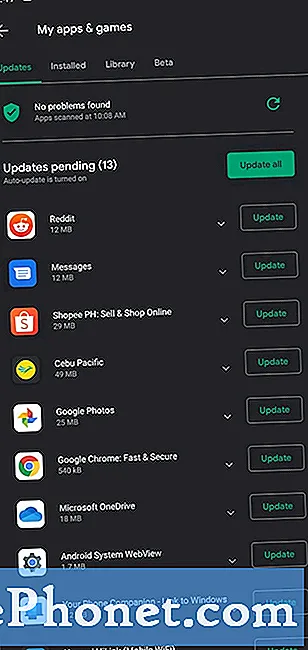 Saznajte kako napraviti ovaj korak rješavanja problema provjerom koraka u ovom postu.
Saznajte kako napraviti ovaj korak rješavanja problema provjerom koraka u ovom postu.  Ovaj korak rješavanja problema uklanja sve tvorničke postavke uređaja povezane s mrežom na tvorničke postavke. To znači da ćete morati ponovo unijeti lozinke za wifi i povezati se s Bluetooth uređajima s kojima je vaš telefon ili tablet prethodno bio uparen. Što se tiče mobilne podatkovne povezanosti, vaš će telefon automatski resetirati mrežne postavke koje se primjenjuju na trenutnu mrežu na kojoj ste, tako da ne morate puno raditi.
Ovaj korak rješavanja problema uklanja sve tvorničke postavke uređaja povezane s mrežom na tvorničke postavke. To znači da ćete morati ponovo unijeti lozinke za wifi i povezati se s Bluetooth uređajima s kojima je vaš telefon ili tablet prethodno bio uparen. Što se tiče mobilne podatkovne povezanosti, vaš će telefon automatski resetirati mrežne postavke koje se primjenjuju na trenutnu mrežu na kojoj ste, tako da ne morate puno raditi. 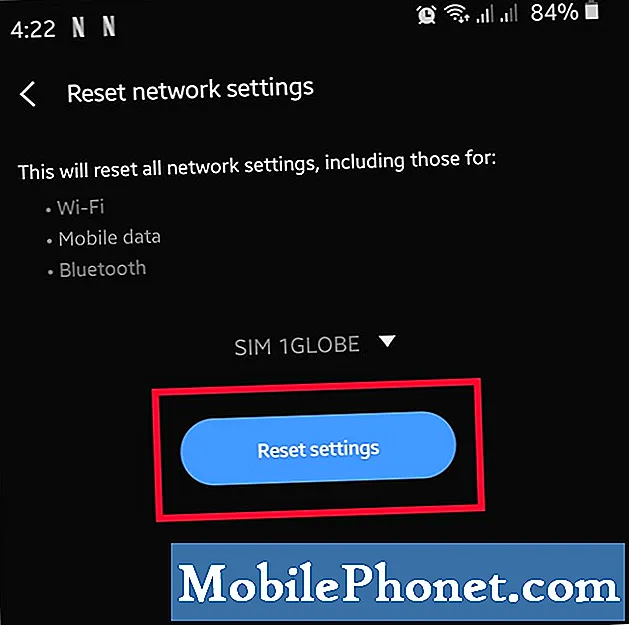 Kao prvo, želite biti sigurni da na kartici nema fizičkih oštećenja. Isključite telefon i izvadite karticu kako biste je provjerili. Obavezno obrišite bakrene priključke na kartici prije nego što je vratite natrag.
Kao prvo, želite biti sigurni da na kartici nema fizičkih oštećenja. Isključite telefon i izvadite karticu kako biste je provjerili. Obavezno obrišite bakrene priključke na kartici prije nego što je vratite natrag.
Drugo, možete očistiti predmemoriju i podatke aplikacije SIM Toolkit. Obavezno očistite predmemoriju aplikacije SIM Toolkit (možda preimenovana u SIMMobilityKit) i pogledajte što će se dogoditi. Ako brisanje predmemorije aplikacije neće uspjeti, pokušajte je vratiti na tvorničke postavke brisanjem njezinih podataka.
Da biste očistili predmemoriju i podatke aplikacije, slijedite ovaj post. Možete posjetiti lokalnu trgovinu prijevoznika, ali predlažemo da prije toga pokušate chatati ili nazvati tehničku podršku.
Možete posjetiti lokalnu trgovinu prijevoznika, ali predlažemo da prije toga pokušate chatati ili nazvati tehničku podršku.
Predložena čitanja:
- Kako popraviti Samsung koji sporo radi (Android 10)
- Kako prisilno napustiti aplikaciju na Samsungu (Android 10)
- Kako ukloniti virus na Samsungu pomoću sigurnog načina rada
- Kako prepoznati posljednju korištenu aplikaciju za popravljanje skočnih oglasa na Androidu
Zatražite pomoć od nas
Imate problema s telefonom? Slobodno nas kontaktirajte putem ovog obrasca. Pokušat ćemo pomoći. Također izrađujemo videozapise za one koji žele slijediti vizualne upute. Posjetite naš Youtube kanal TheDroidGuy radi rješavanja problema.


